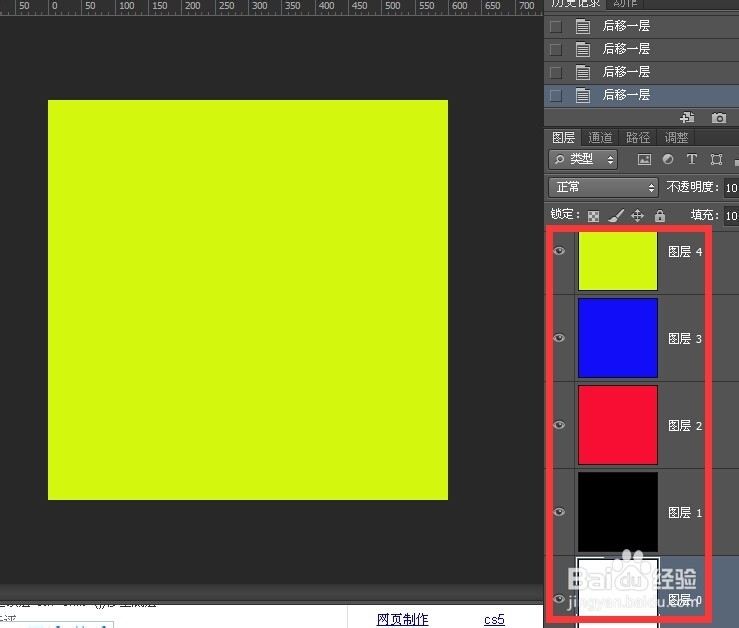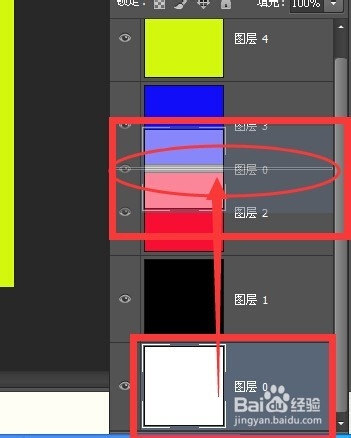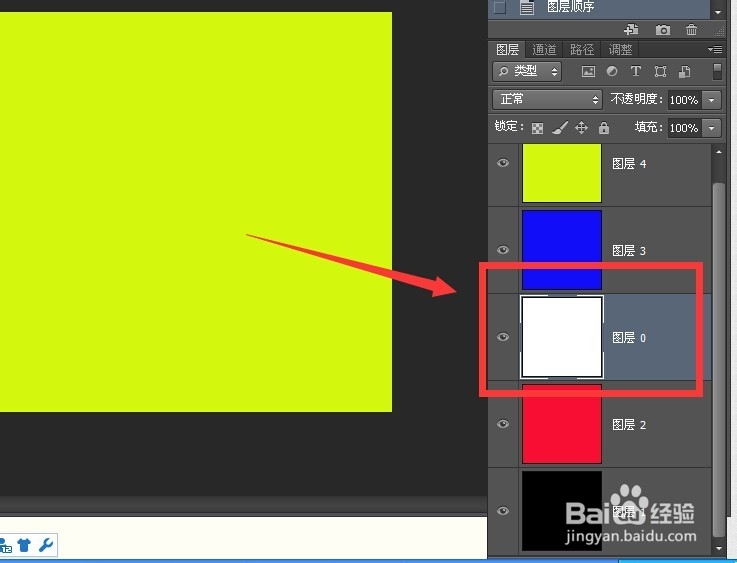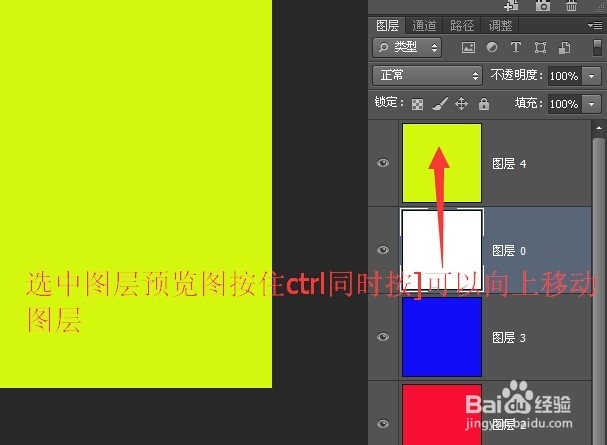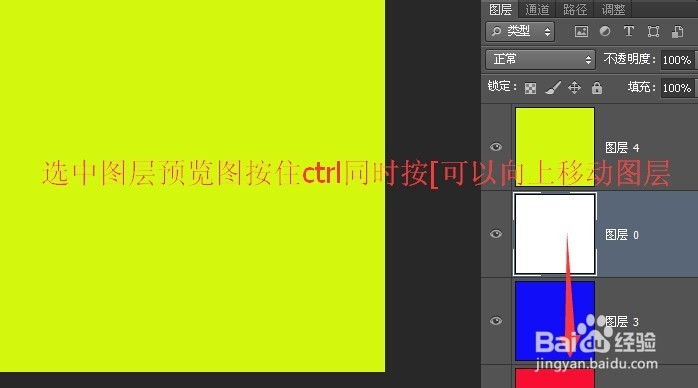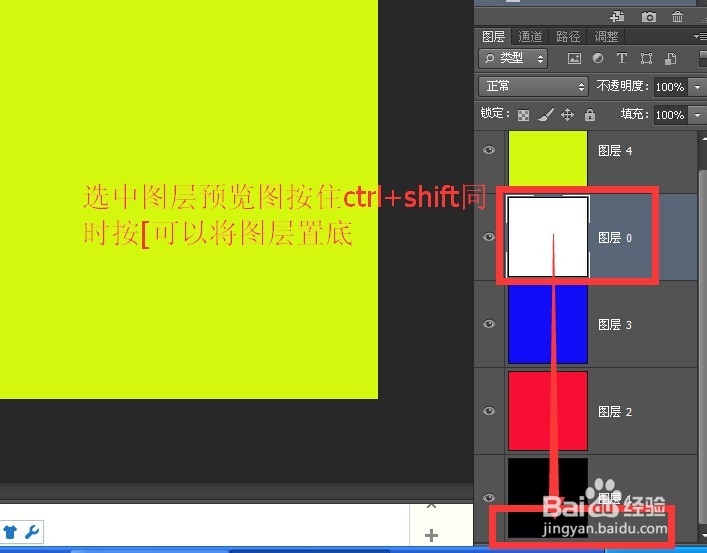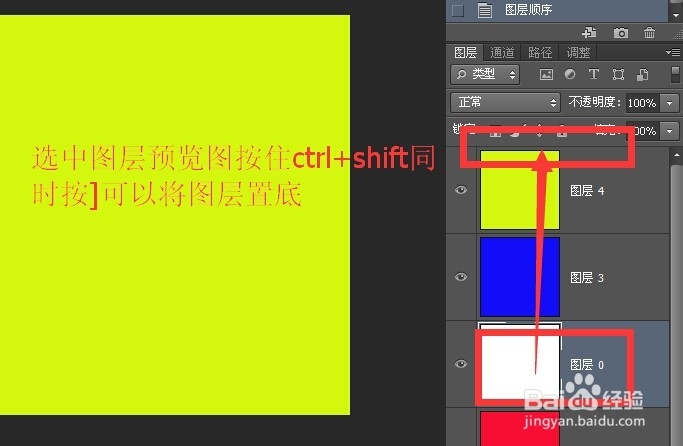photoshop中如何改变图层顺序位置
1、打开photoshop 新建若干图层 填充颜色 一红有红黄蓝白黑五个图层
2、最常规的改变图层顺序位置的方法就是鼠标按住图层缩览图拖动 然后松开鼠标即可移动图层位置
3、这是将第二步骤中白色从最底层移动到当前位置的显示结果
4、选中图层预览图按住ctrl同时按]可以向上移动图层
5、选中图层预览图按住ctrl同时按[可以向上移动图层
6、选中图层预览图按住ctrl+shift同时按[可以将图层置底
7、选中图层预览图按住ctrl+shift同时按]可以将图层置底
声明:本网站引用、摘录或转载内容仅供网站访问者交流或参考,不代表本站立场,如存在版权或非法内容,请联系站长删除,联系邮箱:site.kefu@qq.com。
阅读量:76
阅读量:83
阅读量:67
阅读量:83
阅读量:31